Tutorial de Roll20: Todo lo que necesitas saber para empezar
Dungeons and Dragons es más popular ahora que nunca. Ni siquiera el surgimiento de Tiamat (o una pandemia global) podría cambiar eso. Si quieres jugar a D&D pero tu grupo no puede reunirse debido a las restricciones de distanciamiento social, prueba Roll20.
rodar20 es una plataforma en línea utilizada para albergar campañas de Dungeons and Dragons, así como otros juegos de escritorio de lápiz y papel. Es una excelente manera de interactuar no solo con tus amigos, sino también con tu personaje. Roll20 calcula automáticamente el daño, los puntos de golpe, la clase de armadura y muchas otras partes importantes de Dungeons and Dragons.
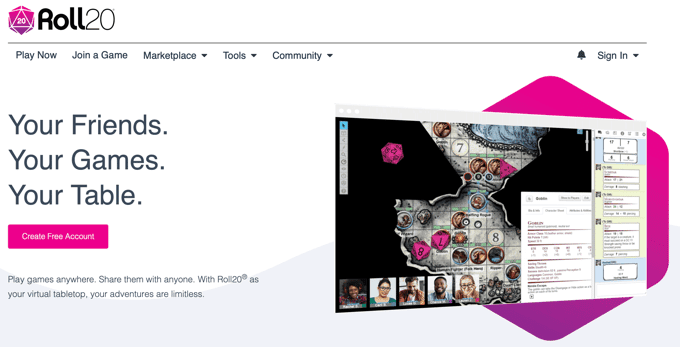
Si esta es la primera vez que usa el Roll20, puede ser intimidante y abrumador. Hay una multitud de menús diferentes para navegar y opciones para seleccionar. Este tutorial de Roll20 te ayudará a configurar tu personaje para que puedas empezar a jugar.
Crear un personaje
El primer paso en cualquier campaña DND (es decir, después de ingresar a la campaña en sí) es crear un personaje. A los efectos de este artículo, vamos a suponer que sabe cómo tirar los dados y las estadísticas de distribución. El propósito de este tutorial de Roll20 será mostrarte cómo implementar todo en la hoja de personaje de Roll20.
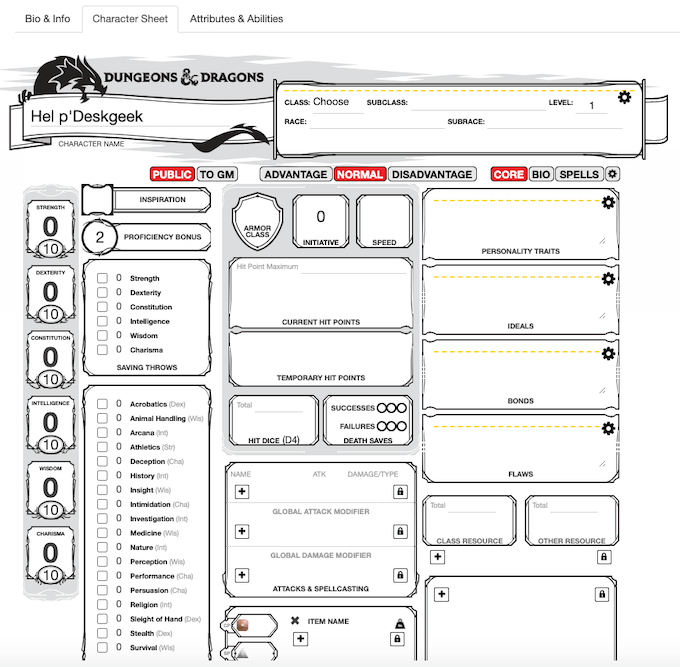
Introduce el nombre de tu personaje para empezar. Después de eso, seleccione la lista desplegable junto a clasificar. Como se trata de un juego de D&D, verás todas las clases reconocidas oficialmente (excepto Blood Hunter). También debe ingresar su subclase, nivel, raza y subraza, si corresponde.
Ahora seleccione el ícono de ajustes al lado Nivel. Cambiará a un nuevo conjunto de opciones. Cualquier información relevante que ya haya ingresado se mantendrá. Como puede ver, elegimos nuestra clase como mago y definir nuestra raza como computadora. Ya sabes, porque somos un sitio de tecnología.
Lee También Cómo Crear Un Código QR En 7 Sencillos Pasos
Cómo Crear Un Código QR En 7 Sencillos Pasos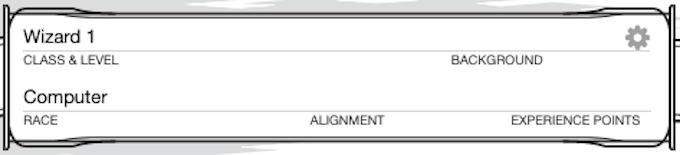
Este campo secundario te permite ingresar el historial de tu personaje, la alineación y el total de puntos de experiencia. Tenga en cuenta que los puntos de experiencia pueden no ser necesarios si su maestro de mazmorras está utilizando el método de nivelación por etapas.
Introduce las estadísticas del personaje
El siguiente paso es ingresar sus estadísticas. En el extremo izquierdo de la pantalla, ingresa los puntajes para cada una de las estadísticas de tu personaje en el área redonda pequeña debajo del cero grande. El número mayor es su modificador y se calcula automáticamente. Por ejemplo, si ingresa 20 en el campo Fuerza, obtendrá un modificador de +5.
O Inspiración El campo es una zona de encendido/apagado. Su bono de habilidad se calcula automáticamente, al igual que su Juego de resistencia modificadores Simplemente marque la casilla junto a todos los tiros de salvación que su personaje ha dominado, aunque los basados en clases se seleccionan automáticamente.

clase de armadura se calcula automáticamente cuando agrega armadura a su inventario. El campo Iniciativa es su modificador y también se calcula automáticamente. La velocidad se basa en tu carácter, pero debes ingresarla manualmente. Para la mayoría de las carreras de D&D, tu velocidad base es de 30 pies por vuelta.
Rasgos de personalidad, ideales, lazos, y Estándares todos deben ingresarse manualmente, pero no son una parte integral del juego. O perforar datos campo se basa en su nivel y clase. Si necesita tirar un Hit Dice en cualquier momento durante el juego, simplemente haga clic en la palabra "Hit Dice" en la parte inferior. Junto al campo Datos de vida, la muerte salva se puede habilitar o deshabilitar. También puedes hacer clic en "Death Saves" para tirar los dados automáticamente.
Tus habilidades deben ser seleccionadas manualmente. Para agregar automáticamente su dominio a cualquier prueba de habilidad, marque la casilla junto a ella.
Lee También No Hay Altavoces Ni Auriculares Conectados: Métodos Para Solucionarlo
No Hay Altavoces Ni Auriculares Conectados: Métodos Para SolucionarloElementos de personajes agregados
Ahora para los artículos. Si tu Dungeon Master te permite usar el Compendio, puedes arrastrar y soltar tu equipo en tu hoja de personaje. Eche un vistazo al lado derecho de su pantalla. Debería ver varias opciones en la parte superior de la pantalla. Seleccione el icono que parece una "i" en medio de un círculo.
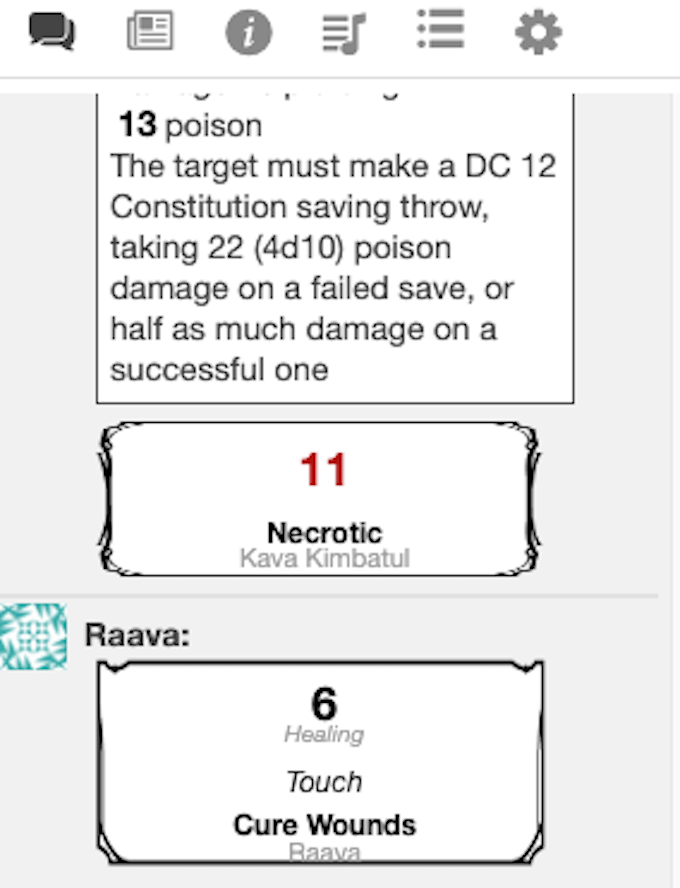
Desde allí, seleccione Elementos. Puede desplazarse por esta lista y arrastrar la mayor parte del equipo básico que tendrá en el nivel uno. En este ejemplo, le dimos a nuestro mago un hacha de batalla. Como hay dos formas diferentes de atacar con un hacha de batalla, Roll20 agregó ambas opciones al ataques y hechizos menú.
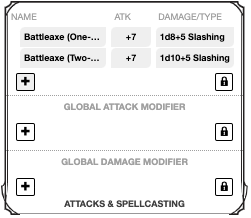
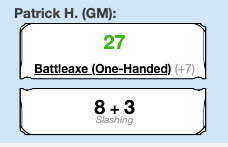
Desplázate y ataca haciendo clic en el nombre del arma. Lo verás aparecer en el lado derecho de la pantalla si haces clic en el icono de mensaje. El número superior es la tirada de ataque para determinar si aciertas o fallas. El número inferior es la cantidad de daño que infliges con el ataque.
Debajo de este campo se encuentra el Equipo campo. Cuando arrastra un elemento del Compendio a su hoja de trabajo, se agrega automáticamente a este campo y calcula el peso de cada elemento. A menos que su MD tenga una inclinación por el aburrimiento, el peso rara vez jugará un papel en el juego.
Sin embargo, como puede ver en la imagen, hemos agregado una glamorosa armadura de cuero con tachuelas al inventario. Esto cambió automáticamente la Clase de armadura del personaje a 13. En la mayoría de los casos, Roll20 calculará automáticamente tu Clase de armadura, aunque deberás hacer ajustes manuales si detectas una vulnerabilidad que mejora tu CA general.
Añadir hechizos
Otra parte esencial de D&D es lanzar hechizos. En la esquina superior derecha de tu hoja de personaje hay tres pestañas: Núcleo, Orgánico, y hechizos Seleccione Hechizos y verá una página como la siguiente.
Lee También Cómo Recuperar La Contraseña De Windows 10
Cómo Recuperar La Contraseña De Windows 10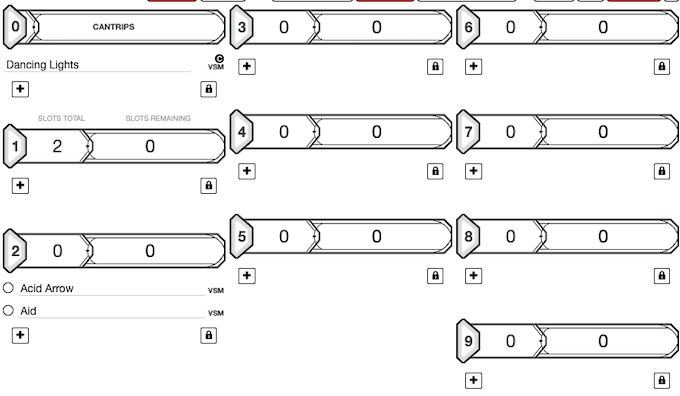
Puedes seleccionar uno de los símbolos más en la pantalla para agregar hechizos manualmente, pero la forma más fácil de hacerlo es arrastrar y soltar hechizos desde el Compendio a la página de hechizos. Esto configurará automáticamente todo, desde el alcance y la salida de las cartas mágicas hasta las tiradas de daño y las tiradas de salvación.
Información biográfica agregada
El campo final, Bio, es donde puedes ingresar detalles sobre la apariencia de tu personaje, los aliados y las organizaciones a las que pertenece, la historia de fondo y más. Esta sección está destinada a ayudarte a recordar información importante sobre tu personaje y hacer un seguimiento del tesoro que tiene.
Dependiendo de cómo se ejecute tu juego, tu Dungeon Master puede poner más énfasis en la historia de fondo que otros.
Esta guía solo rasca la superficie de jugar una campaña en Roll20, pero debería ayudarlo a configurar su hoja de personaje para que pueda sumergirse en un juego. Después de todo, el mejor maestro es la experiencia, ya sea jugando una campaña tú mismo o tratando de enfrentarte a un antiguo dragón rojo en el nivel uno.
 SpyHunter 5. Usabilidad, Efectividad Y Confiabilidad
SpyHunter 5. Usabilidad, Efectividad Y ConfiabilidadSi quieres conocer otros artículos parecidos a Tutorial de Roll20: Todo lo que necesitas saber para empezar puedes visitar la categoría Informática.

TE PUEDE INTERESAR